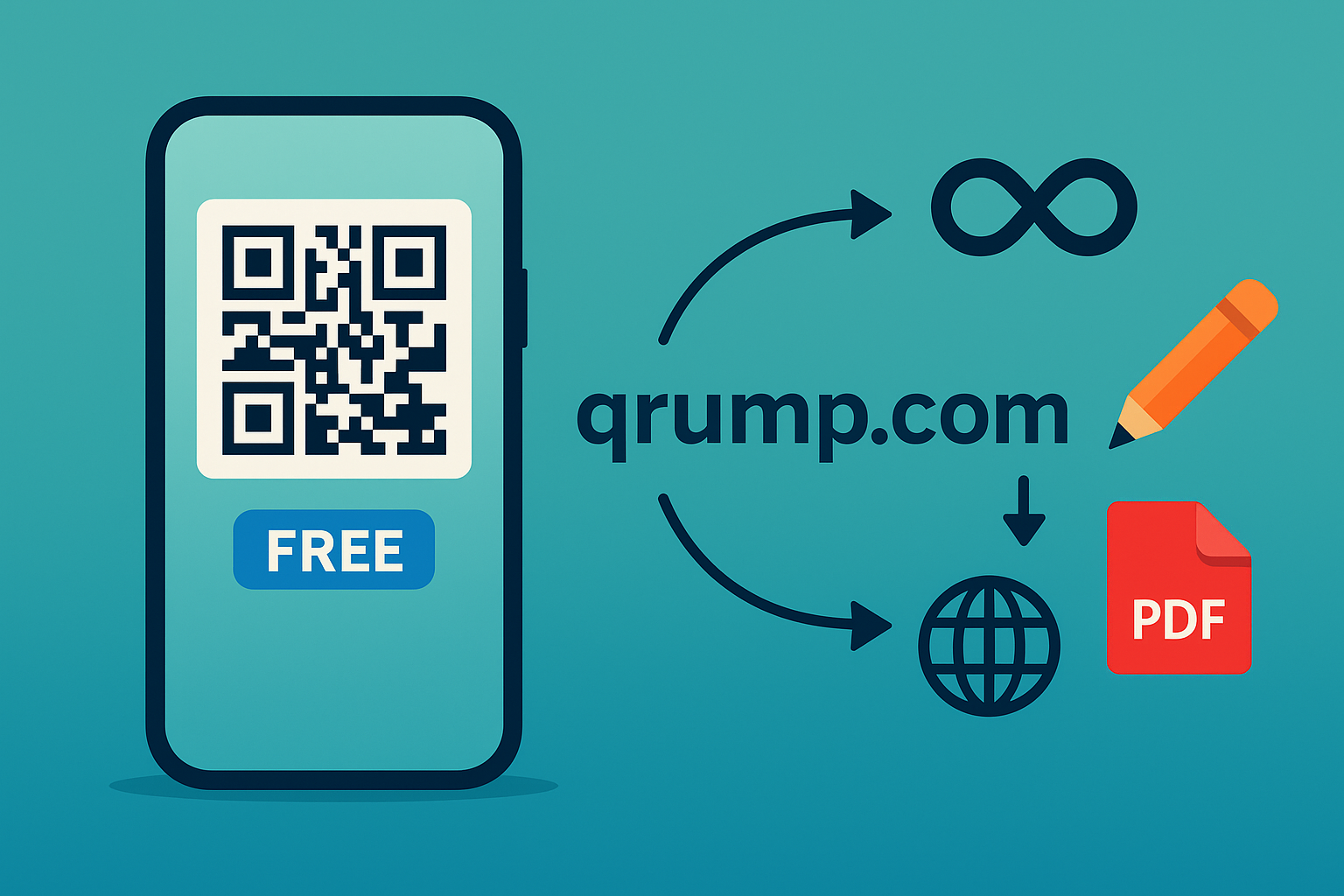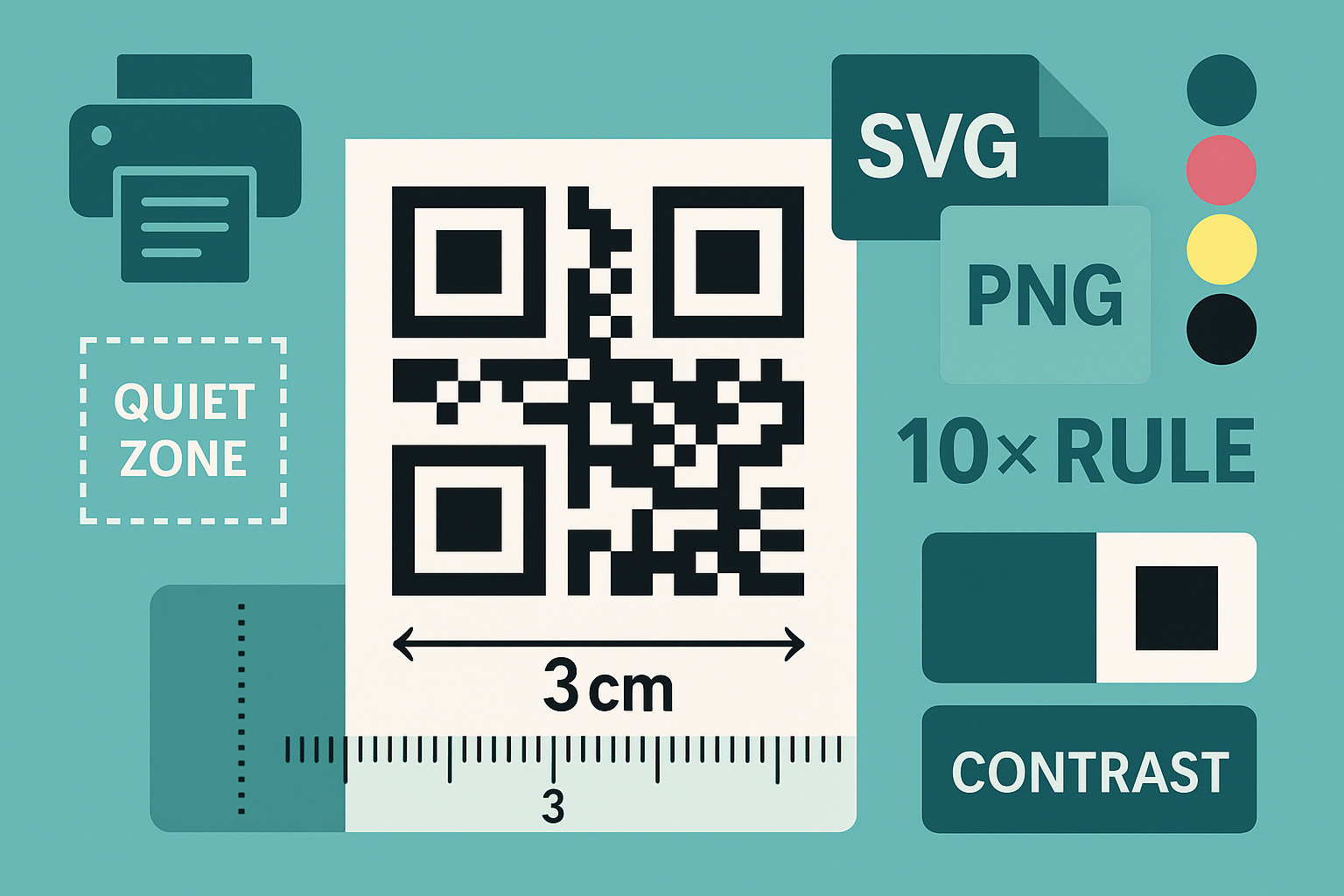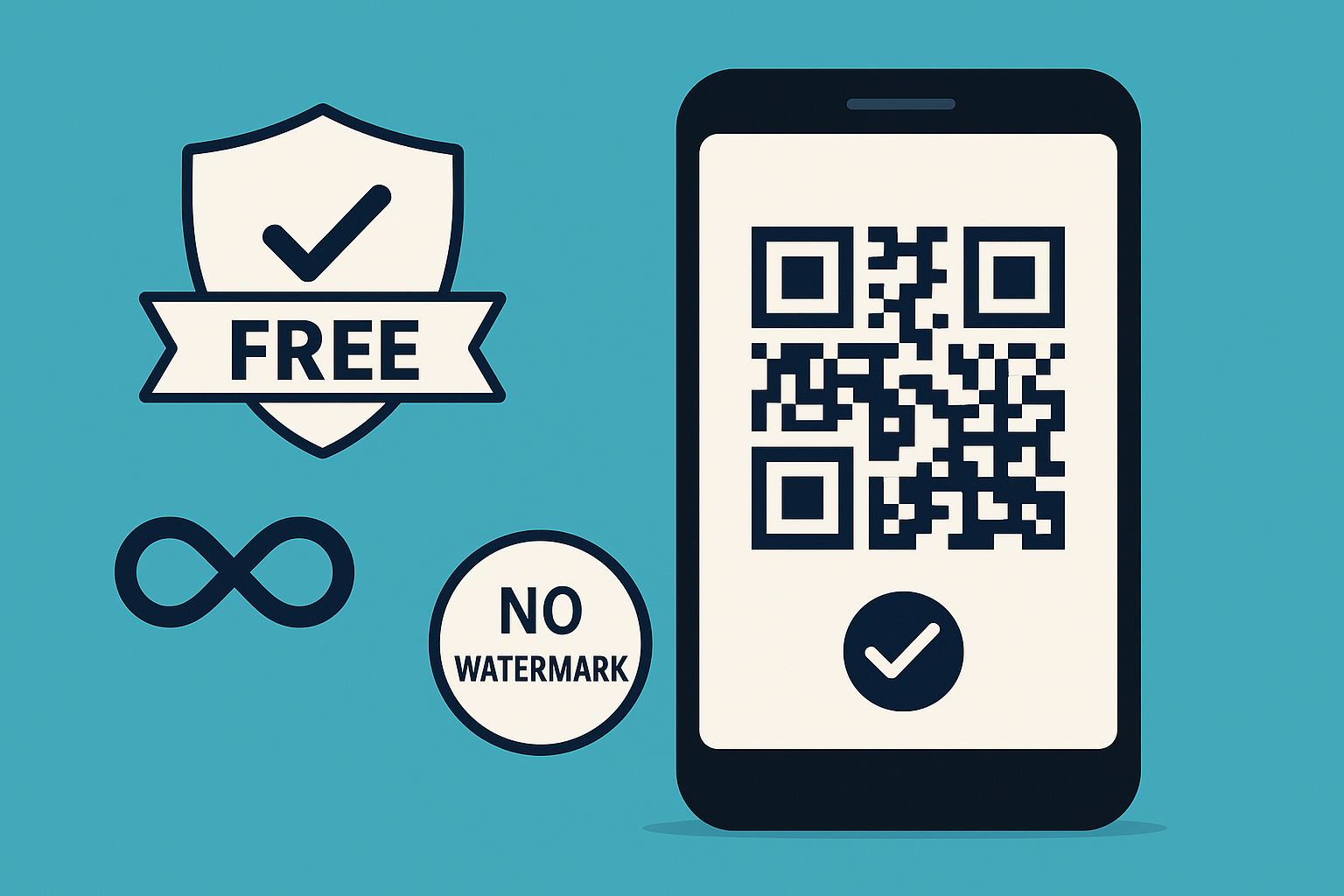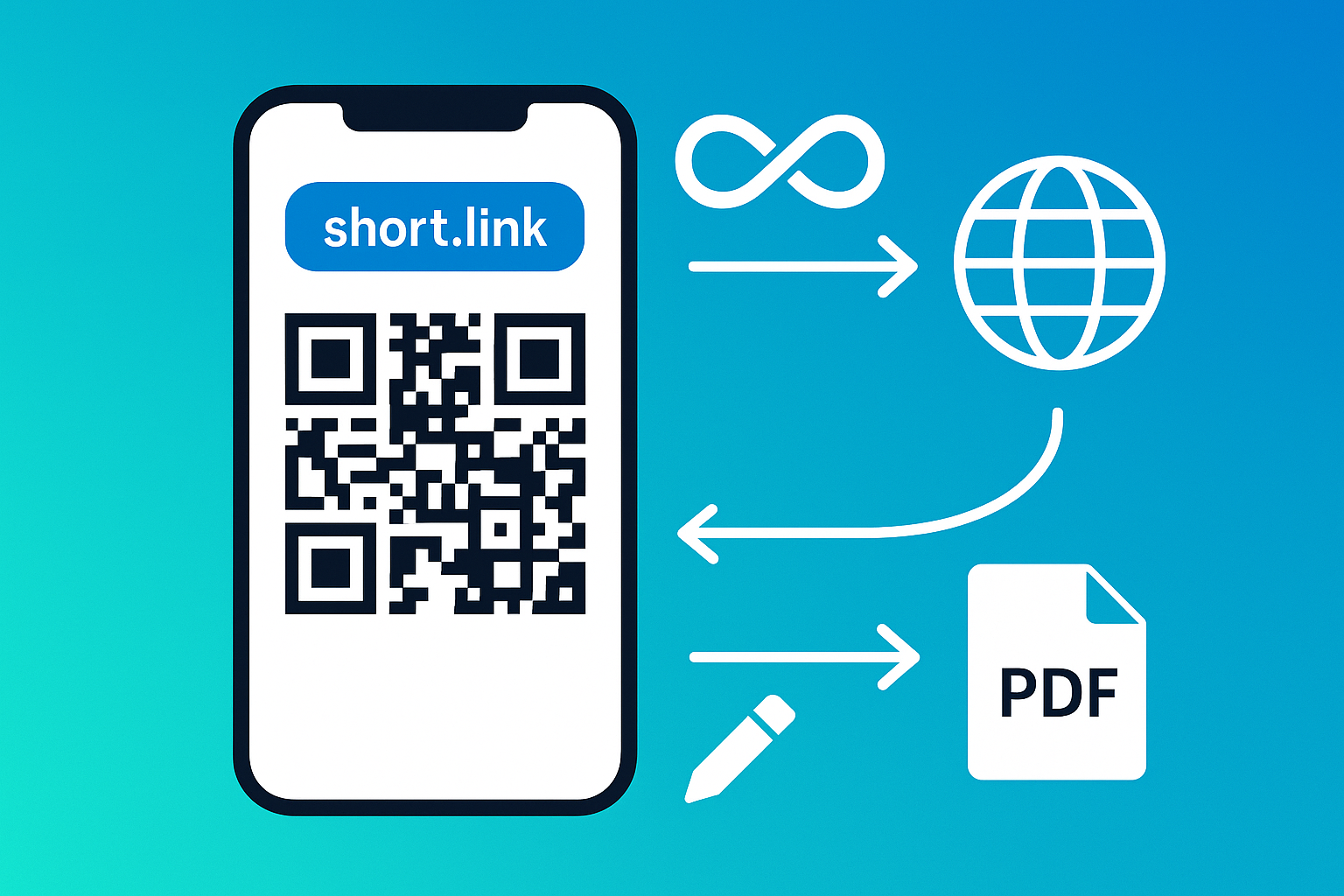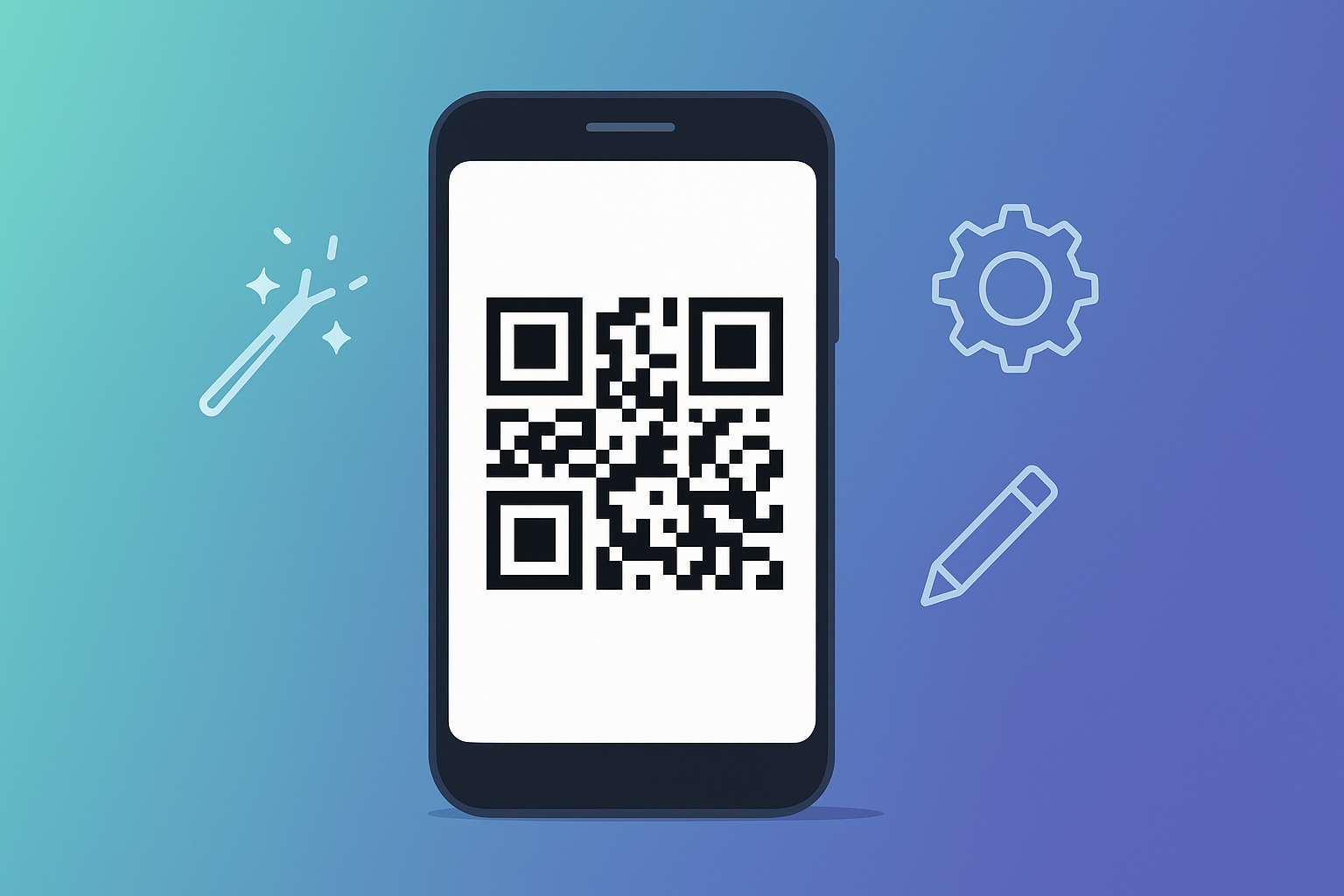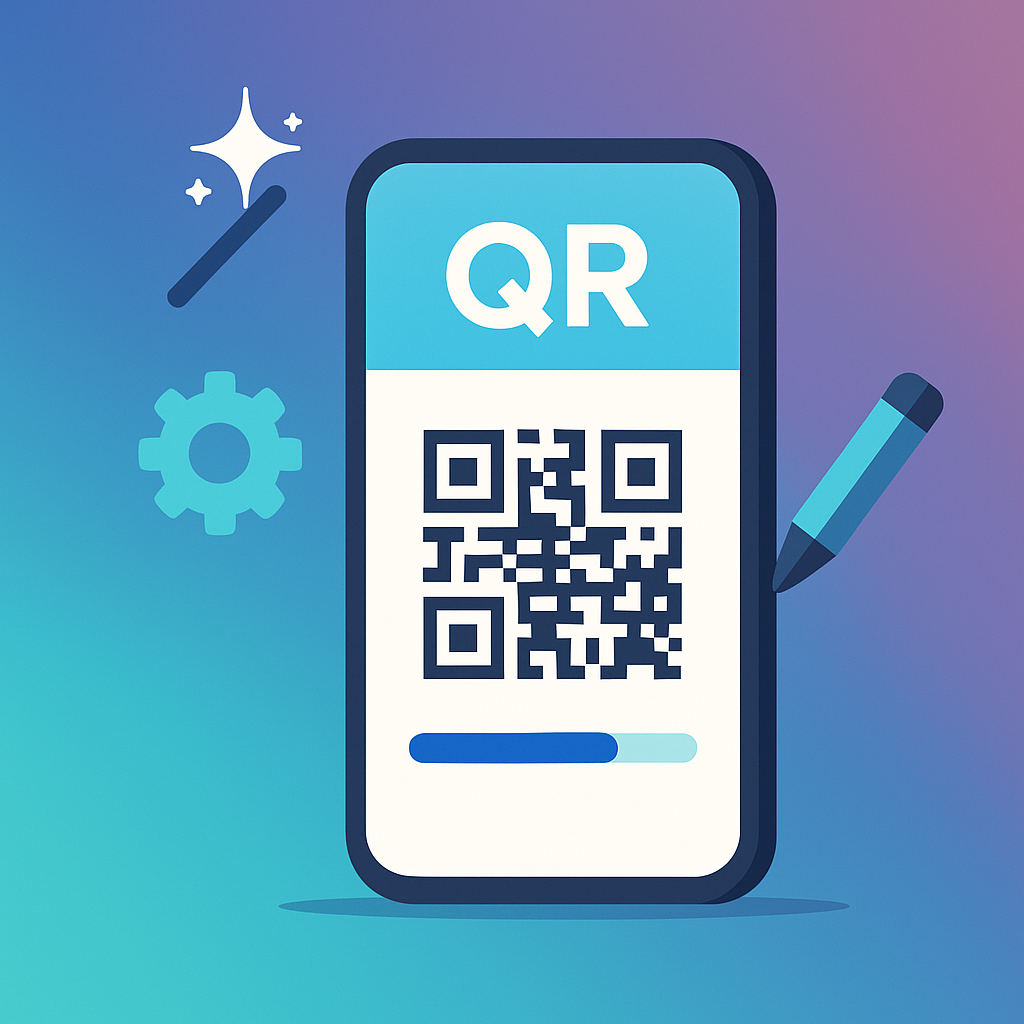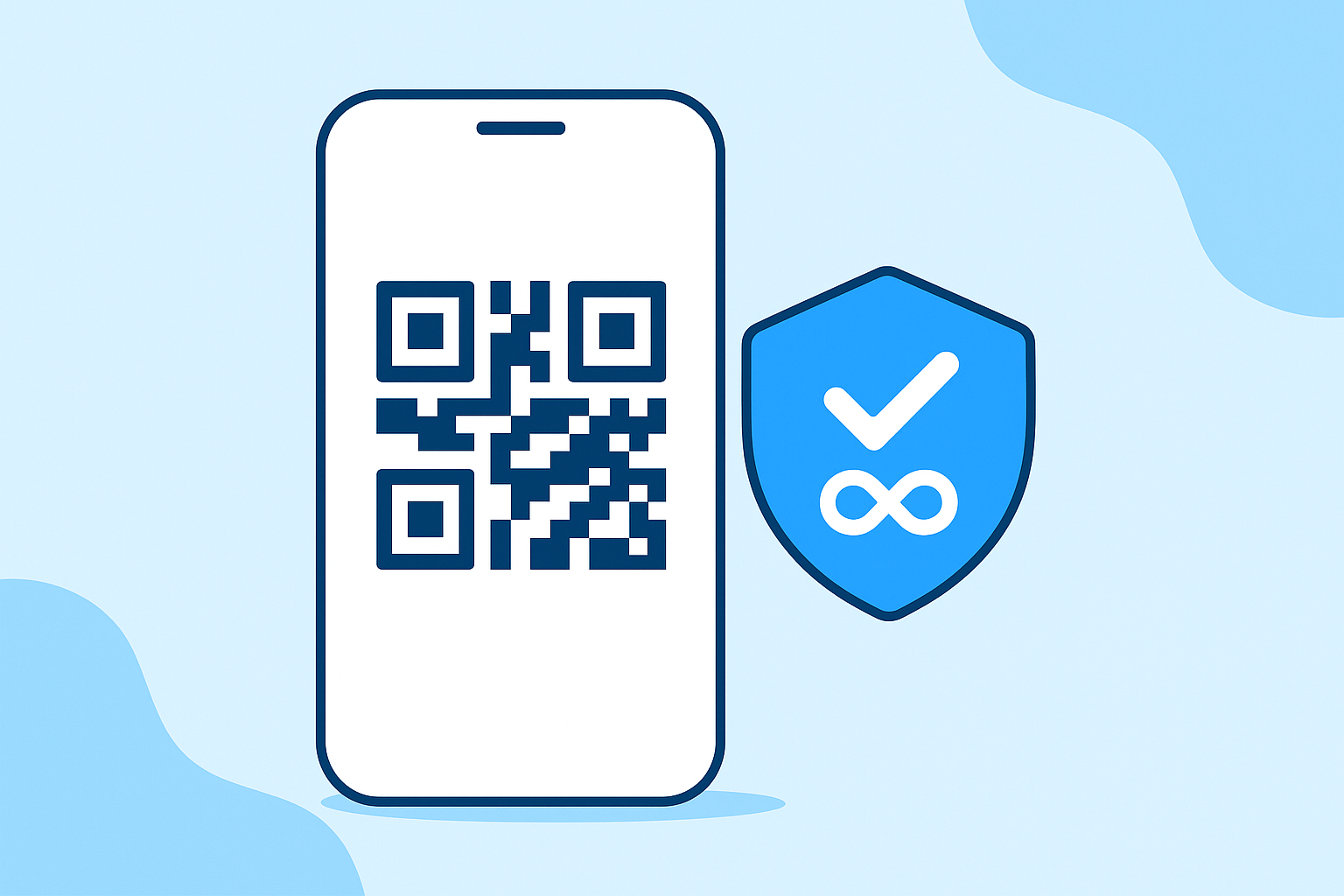Kurzfassung: Ein „dynamischer“ QR-Code ist eigentlich ein statischer QR-Code, der auf einen Kurzlink zeigt. Ändert man später die Ziel-Adresse dieses Kurzlinks, „ändert“ sich der QR-Code mit, ohne neu drucken zu müssen. In diesem Guide zeige ich dir Schritt für Schritt, wie du mit einem Short-URL-Service (z. B. QRump.com) einen kostenlosen dynamischen QR-Code erstellst – inklusive Best Practices, Tracking-Tipps, Recht & DSGVO sowie einer Checkliste.
Was bedeutet „dynamisch“ beim QR-Code?
- Statisch: Die finale Ziel-URL steckt direkt im Code (z. B.
https://dein-restaurant.de/speisekarte.pdf). Der Code ist unbegrenzt nutzbar, aber nicht änderbar. - Dynamisch: Der Code enthält nur einen Kurzlink (z. B.
https://qrump.com/deinlink). Dieser Kurzlink leitet weiter – und genau diese Weiterleitung kannst du später anpassen (neue PDF, neue Landingpage, neue Kampagne).
Ergebnis: Du druckst einmal. Wenn sich das Ziel ändert, editierst du nur den Kurzlink – der bereits gedruckte QR bleibt gültig.
Wichtig: Ob und wie Ziel-URLs nachträglich änderbar sind, hängt vom jeweiligen Short-URL-Service ab. Viele Dienste bieten das kostenfrei oder im Free-Tier an. Prüfe die Konditionen deines Anbieters (z. B. QRump.com).
Voraussetzungen (Kostenlos-Setup)
- Short-URL-Service mit:
- editierbarer Ziel-URL (Destination)
- stabiler, dauerhafter Link ohne Ablaufdatum
- HTTPS / saubere Weiterleitung (301/302)
- optional: Basis-Statistiken, eigener Slug
- QR-Code-Generator (z. B. FreeQRco.de) für den Export als SVG (Druck) und PNG (Web).
- Zielseite/Datei, auf die du verlinken willst (z. B. Speisekarte-PDF, Event-Landingpage).
Schritt-für-Schritt: Dynamischen QR-Code gratis erstellen
Schritt 1: Kurzlink anlegen (z. B. bei QRump.com)
- Melde dich beim Short-URL-Service an (falls nötig).
- Lege einen sprechenden Slug an, z. B.
/menue,/aktion,/prospekt. - Trage als aktuelles Ziel ein, worauf der QR heute zeigen soll (z. B.
https://dein-lokal.de/speisekarte_herbst.pdf). - Speichern – dein Kurzlink sieht z. B. so aus:
https://qrump.com/menue.
Tipp: Ein sprechender Slug ist merkbar, sieht auf Plakaten besser aus und hilft als Fallback, falls das Scannen mal nicht klappt.
Schritt 2: QR-Code mit Kurzlink erzeugen
- Öffne deinen QR-Generator.
- Wähle den Datentyp URL und gib den Kurzlink ein (z. B.
https://qrump.com/menue). - Achte auf hohen Kontrast (dunkel auf hell) und eine Quiet Zone (weißer Rand) von mind. 4 Modulen.
- Export:
- SVG für Druck (Visitenkarte, Flyer, Tischaufsteller, Plakat)
- PNG für Web, Office, Social
Schritt 3: Praxistest
- Mit 2–3 Geräten (iOS/Android) scannen.
- Verschiedene Abstände und Lichtsituationen testen.
- Ziel lädt schnell? Dann drucken und veröffentlichen.
Schritt 4: Ziel später ändern (der „dynamische“ Moment)
- Neue Speisekarte? Neue Kampagne?
- Logge dich beim Short-URL-Service ein und ändere nur die Destination (z. B. auf
…/speisekarte_winter.pdf). - Fertig. Der gedruckte QR leitet nun auf das neue Ziel.
Best Practices für maximale Scan-Rate
Größe & Abstand – 10×-Regel
QR-Kantenlänge ≈ Betrachtungsabstand ÷ 10
- Thekenschild (70 cm Abstand): mind. 7 cm QR-Kante
- A4-Flyer (60–120 cm): 3,5–6 cm
- Plakat (2–3 m): 20–30 cm
Quiet Zone & Kontrast
- Quiet Zone ≥ 4 Module, rundum weiß
- Dunkler Code (Schwarz/Anthrazit) auf sehr hellem Hintergrund
- Keine Muster/Fotos direkt dahinter, mattes Material bevorzugen
Dateiformat
- SVG für jede Druckgröße messerscharf
- PNG nur, wenn nötig – dann mit ≥ 300 ppi in Endgröße
Logo & Design
- Logo lieber neben dem QR platzieren.
- Zu viele Effekte (Verläufe, Schatten) mindern Lesbarkeit.
Tracking & Kampagnen: So behältst du den Überblick
- UTM-Parameter an der finalen Ziel-URL setzen, nicht am Kurzlink. Beispiel:
https://dein-lokal.de/speisekarte_winter.pdf?utm_source=qr&utm_medium=flyer&utm_campaign=winterVorteil: Du kannst beim Zielwechsel neue UTMs setzen, ohne den Kurzlink zu ändern. - Weiterleitungen kurz halten: Ideal ist eine Weiterleitung (Kurzlink → Ziel). Lange Ketten (Kurzlink → Tracking-Seite → CMS-Redirect → Ziel) kosten Ladezeit.
- Statistiken: Viele Shortener zeigen Basis-Klickzahlen. Verlasse dich für verlässliche Analysen auf deine Web-Analytics (z. B. Matomo, Plausible, GA4).
Recht & Datenschutz (DSGVO)
- Der QR-Code ist nur ein Bild. Datenschutzrelevant sind die verlinkten Inhalte (Website, Formulare, Analytics).
- Impressum/Datenschutz auf der Zielseite bereithalten.
- Bei externen Shortenern: Standort, Logs/Speicherdauer und Nutzungsbedingungen prüfen.
- WLAN-QR-Codes: Gäste-WLAN sauber vom Betriebsnetz trennen; sichere Verschlüsselung (WPA2/WPA3) verwenden.
Häufige Fehler – und schnelle Lösungen
- Kurzlink nicht editierbar: Vorher prüfen, ob der Dienst Destination-Edits unterstützt.
- Schlechter Kontrast/fehlende Quiet Zone: Dunkel auf hell + Weißrand ≥ 4 Module.
- Zu kleiner Code: 10×-Regel anwenden, besser 20–30 % Reserve.
- Glanz/Spiegelung: Mattes Papier/Folie, andere Position.
- Lange/komplexe Inhalte im Ziel: PDFs komprimieren, Seiten mobilfreundlich machen.
- Redirect-Kaskaden: Kette verkürzen; ideal max. eine Weiterleitung.
- PNG verschwommen skaliert: Für Druck SVG verwenden.
- Slug kryptisch: Sprechende Slugs erhöhen Vertrauen und wirken professioneller.
Praxis-Beispiel: Restaurant-Speisekarte
- Kurzlink anlegen:
https://qrump.com/menue(Destination:…/speisekarte_herbst.pdf). - QR erzeugen: Inhalt =
https://qrump.com/menue, Export als SVG. - Drucken: Tischaufsteller, Flyer, Schaufensterplakat.
- Im Winter: Ziel auf
…/speisekarte_winter.pdfändern – keine Neudrucke nötig. - Kampagnen-Tracking: Winter-PDF mit
utm_source=qrusw. ausstatten.
Checkliste (zum Abhaken)
- Short-URL-Service mit editierbarer Destination gewählt (z. B. QRump.com)
- Sprechenden Slug festgelegt (
/menue,/aktion) - Kurzlink erstellt & getestet
- QR-Code mit Kurzlink erzeugt (SVG/PNG)
- Kontrast hoch, Quiet Zone ≥ 4 Module
- 10×-Regel für Größe angewendet
- Praxistest mit 2–3 Geräten bestanden
- Zielseiten mobil & schnell, optional UTM-Parameter gesetzt
- Notiz, wo der Link editiert wird (Login/Ort), für spätere Änderungen
Fazit
Ein kostenloser dynamischer QR-Code ist mit dem Short-URL-Trick schnell umgesetzt:
Du kodierst einen Kurzlink in den QR und änderst später nur die Weiterleitung – zum Beispiel über QRump.com. So bleibst du flexibel, sparst Druckkosten und kannst Kampagnen jederzeit anpassen. Mit hohem Kontrast, Quiet Zone, SVG-Export und der 10×-Regel stellst du sicher, dass dein QR in jedem Format zuverlässig scannt.
Nächster Schritt: Kurzlink anlegen → QR mit dem Kurzlink erstellen → testen → drucken. Beim nächsten Update änderst du einfach die Ziel-URL – der QR bleibt derselbe.